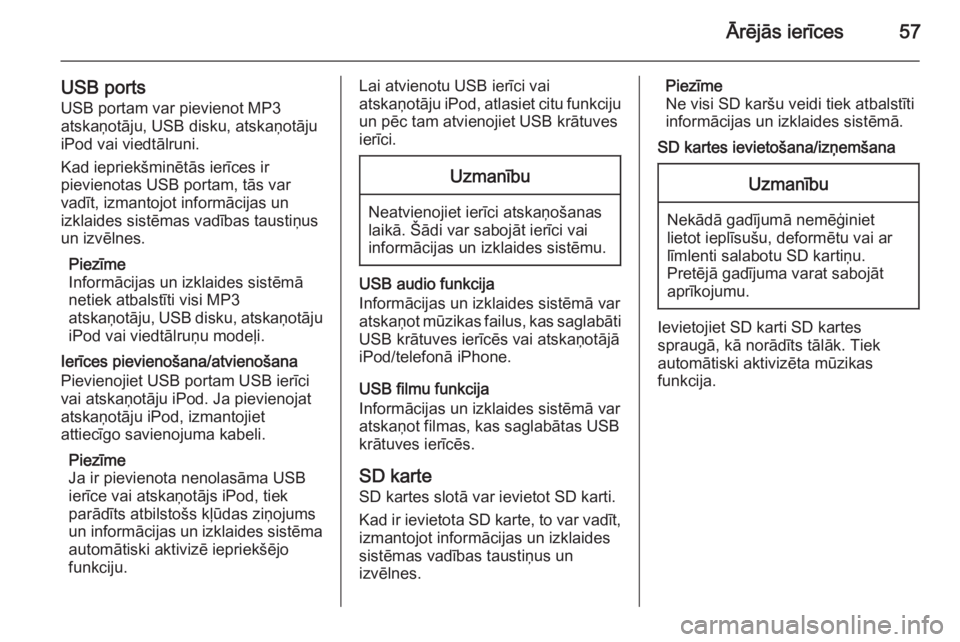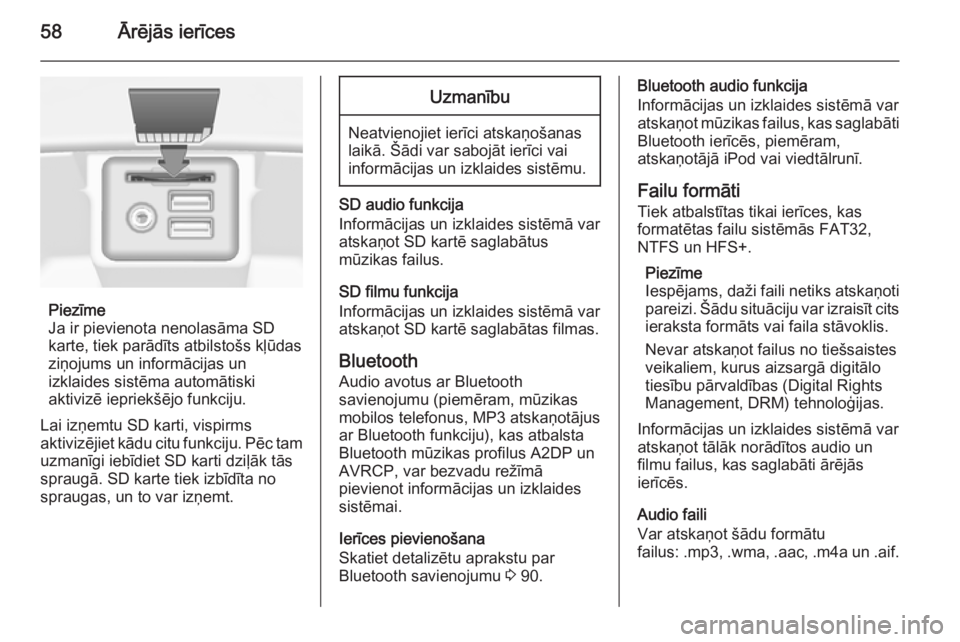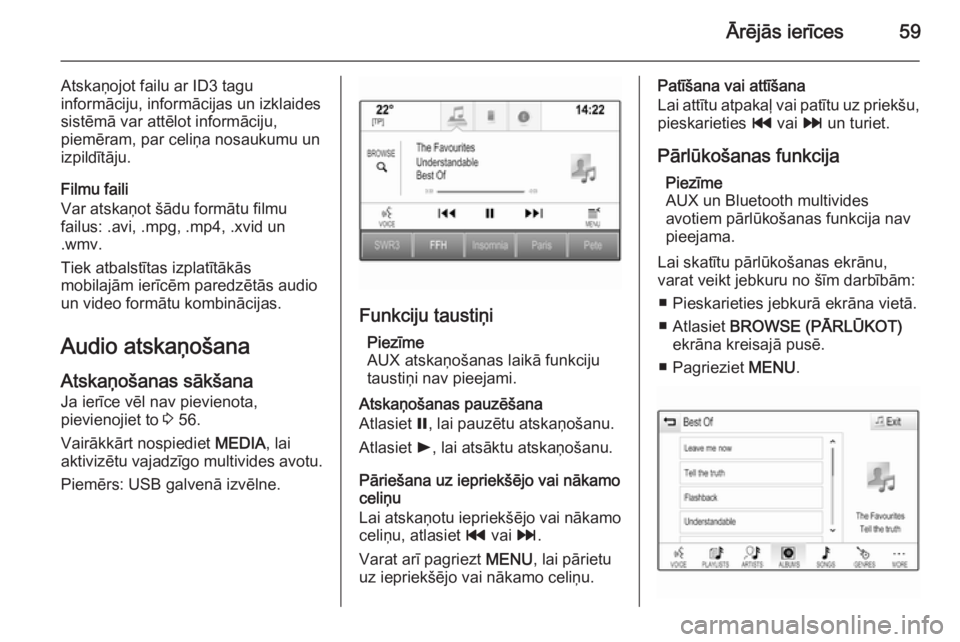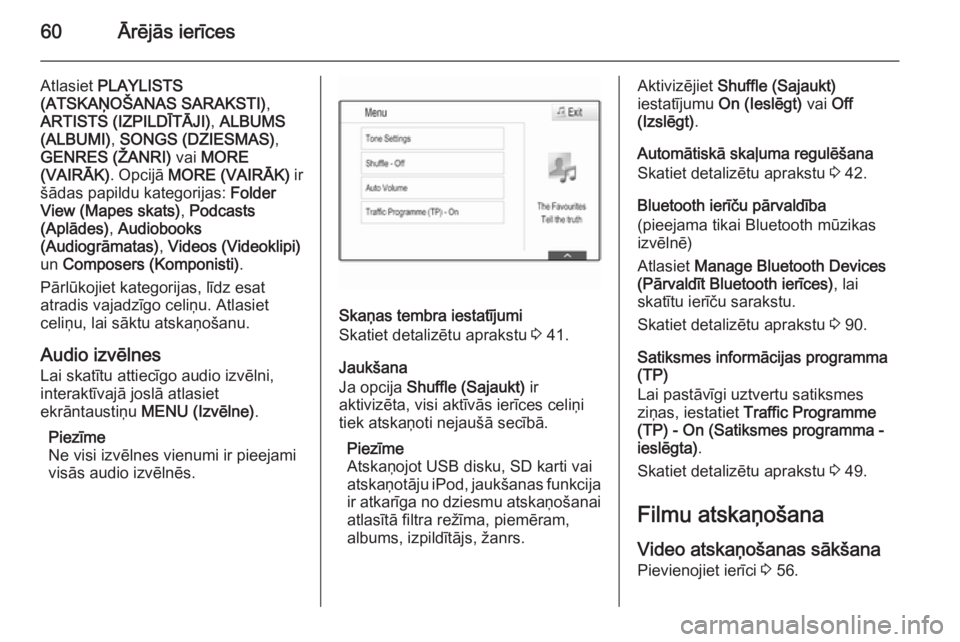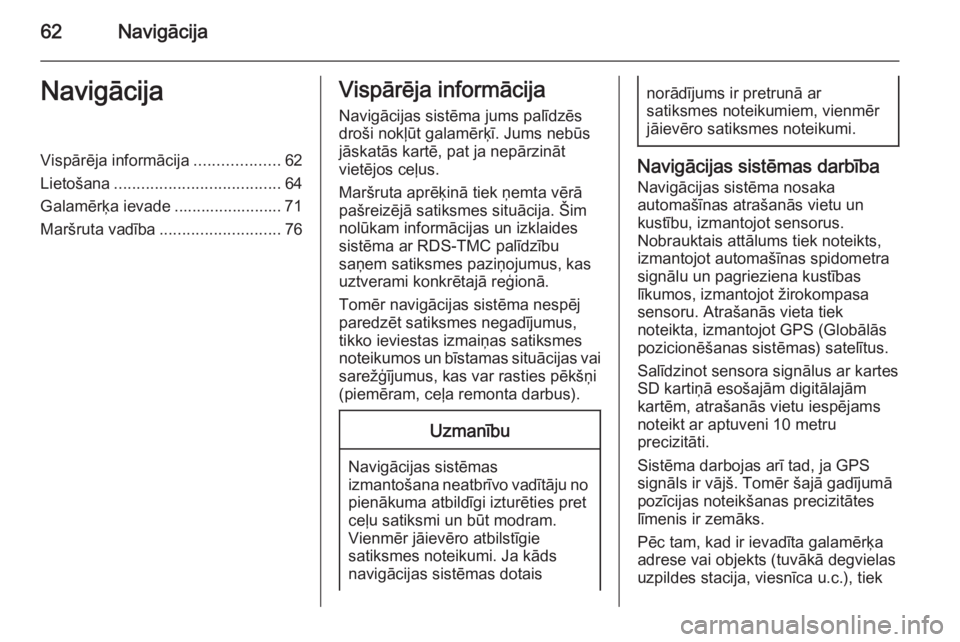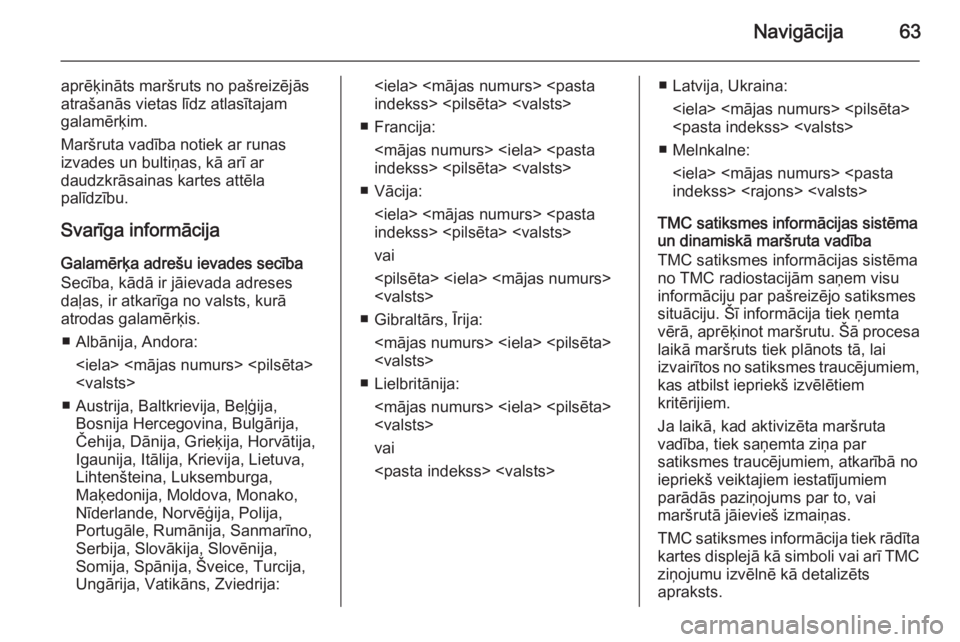Page 57 of 151
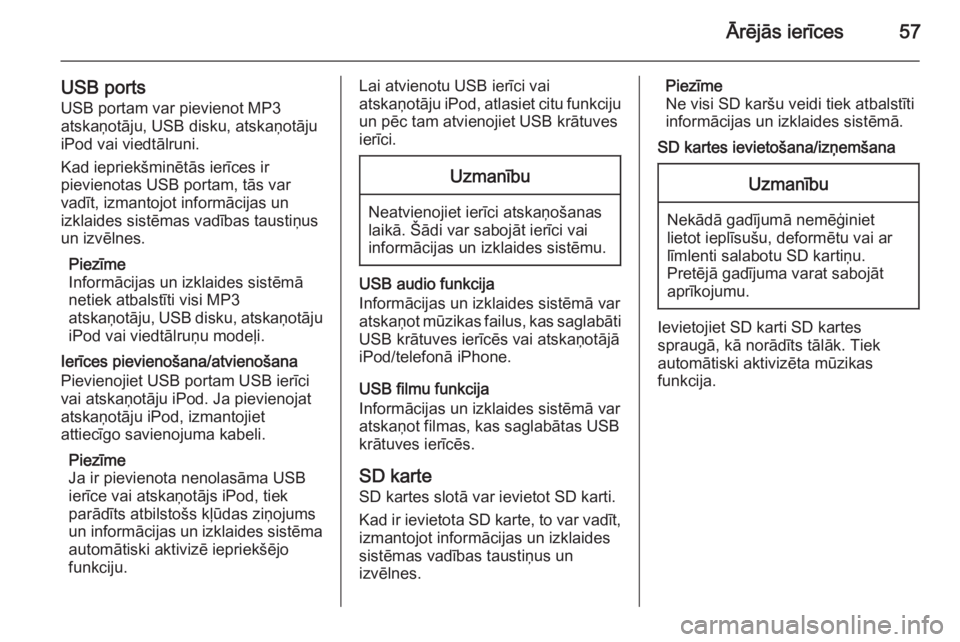
Ārējās ierīces57
USB portsUSB portam var pievienot MP3
atskaņotāju, USB disku, atskaņotāju
iPod vai viedtālruni.
Kad iepriekšminētās ierīces ir
pievienotas USB portam, tās var
vadīt, izmantojot informācijas un
izklaides sistēmas vadības taustiņus
un izvēlnes.
Piezīme
Informācijas un izklaides sistēmā
netiek atbalstīti visi MP3
atskaņotāju, USB disku, atskaņotāju
iPod vai viedtālruņu modeļi.
Ierīces pievienošana/atvienošana
Pievienojiet USB portam USB ierīci
vai atskaņotāju iPod. Ja pievienojat
atskaņotāju iPod, izmantojiet
attiecīgo savienojuma kabeli.
Piezīme
Ja ir pievienota nenolasāma USB
ierīce vai atskaņotājs iPod, tiek
parādīts atbilstošs kļūdas ziņojums
un informācijas un izklaides sistēma
automātiski aktivizē iepriekšējo
funkciju.Lai atvienotu USB ierīci vai
atskaņotāju iPod, atlasiet citu funkciju un pēc tam atvienojiet USB krātuves
ierīci.Uzmanību
Neatvienojiet ierīci atskaņošanas
laikā. Šādi var sabojāt ierīci vai
informācijas un izklaides sistēmu.
USB audio funkcija
Informācijas un izklaides sistēmā var
atskaņot mūzikas failus, kas saglabāti USB krātuves ierīcēs vai atskaņotājā
iPod/telefonā iPhone.
USB filmu funkcija
Informācijas un izklaides sistēmā var
atskaņot filmas, kas saglabātas USB
krātuves ierīcēs.
SD karte
SD kartes slotā var ievietot SD karti.
Kad ir ievietota SD karte, to var vadīt, izmantojot informācijas un izklaides
sistēmas vadības taustiņus un
izvēlnes.
Piezīme
Ne visi SD karšu veidi tiek atbalstīti
informācijas un izklaides sistēmā.
SD kartes ievietošana/izņemšanaUzmanību
Nekādā gadījumā nemēģiniet lietot ieplīsušu, deformētu vai ar
līmlenti salabotu SD kartiņu.
Pretējā gadījuma varat sabojāt
aprīkojumu.
Ievietojiet SD karti SD kartes
spraugā, kā norādīts tālāk. Tiek
automātiski aktivizēta mūzikas
funkcija.
Page 58 of 151
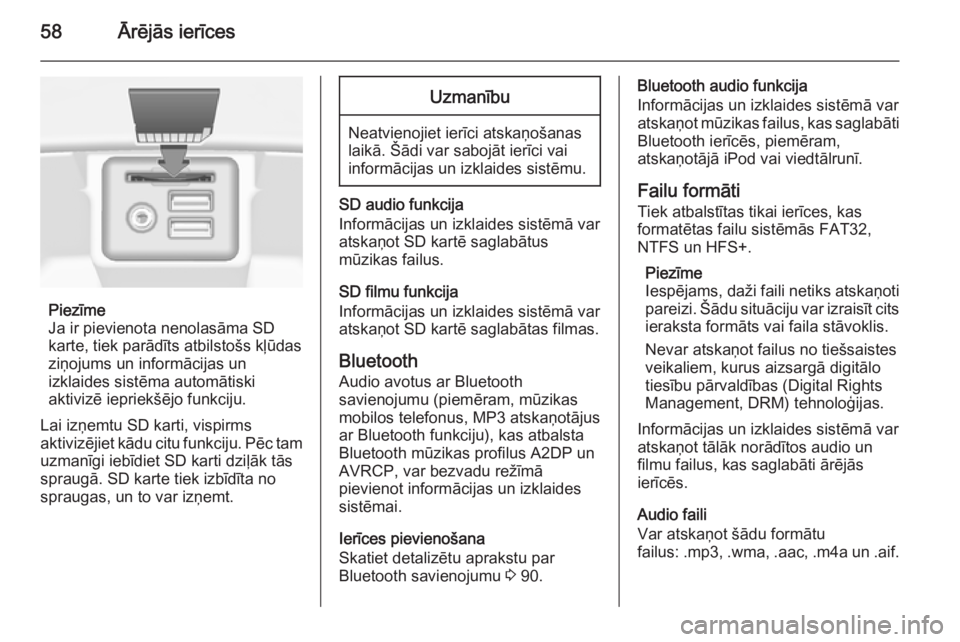
58Ārējās ierīces
Piezīme
Ja ir pievienota nenolasāma SD
karte, tiek parādīts atbilstošs kļūdas
ziņojums un informācijas un
izklaides sistēma automātiski
aktivizē iepriekšējo funkciju.
Lai izņemtu SD karti, vispirms
aktivizējiet kādu citu funkciju. Pēc tam
uzmanīgi iebīdiet SD karti dziļāk tās
spraugā. SD karte tiek izbīdīta no
spraugas, un to var izņemt.
Uzmanību
Neatvienojiet ierīci atskaņošanas
laikā. Šādi var sabojāt ierīci vai
informācijas un izklaides sistēmu.
SD audio funkcija
Informācijas un izklaides sistēmā var
atskaņot SD kartē saglabātus
mūzikas failus.
SD filmu funkcija
Informācijas un izklaides sistēmā var
atskaņot SD kartē saglabātas filmas.
Bluetooth Audio avotus ar Bluetooth
savienojumu (piemēram, mūzikas
mobilos telefonus, MP3 atskaņotājus
ar Bluetooth funkciju), kas atbalsta
Bluetooth mūzikas profilus A2DP un
AVRCP, var bezvadu režīmā
pievienot informācijas un izklaides
sistēmai.
Ierīces pievienošana
Skatiet detalizētu aprakstu par
Bluetooth savienojumu 3 90.
Bluetooth audio funkcija
Informācijas un izklaides sistēmā var
atskaņot mūzikas failus, kas saglabāti Bluetooth ierīcēs, piemēram,
atskaņotājā iPod vai viedtālrunī.
Failu formāti
Tiek atbalstītas tikai ierīces, kas
formatētas failu sistēmās FAT32,
NTFS un HFS+.
Piezīme
Iespējams, daži faili netiks atskaņoti
pareizi. Šādu situāciju var izraisīt cits ieraksta formāts vai faila stāvoklis.
Nevar atskaņot failus no tiešsaistes
veikaliem, kurus aizsargā digitālo
tiesību pārvaldības (Digital Rights
Management, DRM) tehnoloģijas.
Informācijas un izklaides sistēmā var
atskaņot tālāk norādītos audio un
filmu failus, kas saglabāti ārējās
ierīcēs.
Audio faili
Var atskaņot šādu formātu
failus: .mp3, .wma , .aac , .m4a un .aif.
Page 59 of 151
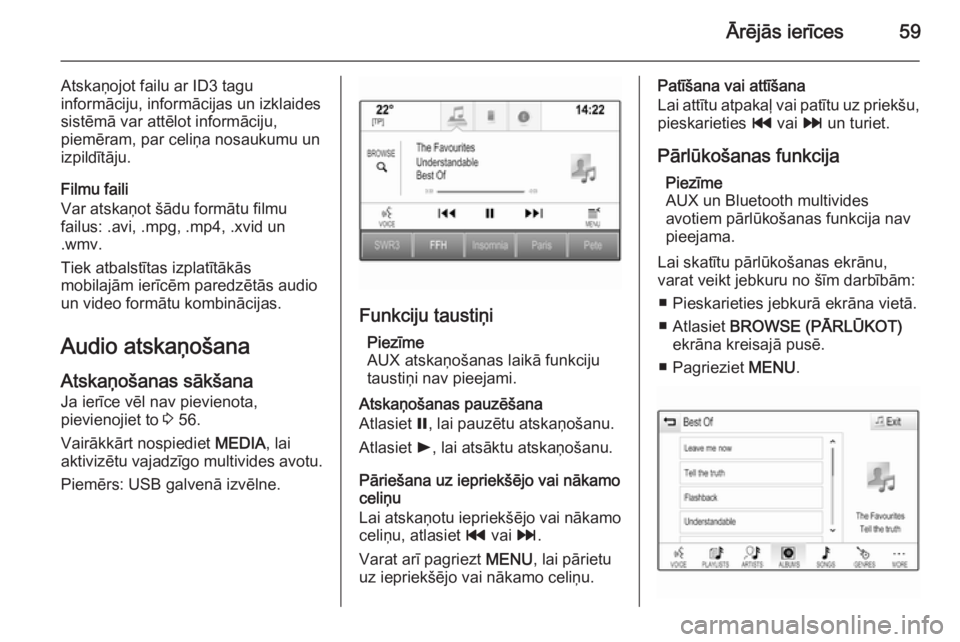
Ārējās ierīces59
Atskaņojot failu ar ID3 tagu
informāciju, informācijas un izklaides
sistēmā var attēlot informāciju,
piemēram, par celiņa nosaukumu un izpildītāju.
Filmu faili
Var atskaņot šādu formātu filmu
failus: .avi, .mpg, .mp4, .xvid un
.wmv.
Tiek atbalstītas izplatītākās
mobilajām ierīcēm paredzētās audio
un video formātu kombinācijas.
Audio atskaņošana
Atskaņošanas sākšana
Ja ierīce vēl nav pievienota,
pievienojiet to 3 56.
Vairākkārt nospiediet MEDIA, lai
aktivizētu vajadzīgo multivides avotu.
Piemērs: USB galvenā izvēlne.
Funkciju taustiņi
Piezīme
AUX atskaņošanas laikā funkciju
taustiņi nav pieejami.
Atskaņošanas pauzēšana
Atlasiet =, lai pauzētu atskaņošanu.
Atlasiet l, lai atsāktu atskaņošanu.
Pāriešana uz iepriekšējo vai nākamo
celiņu
Lai atskaņotu iepriekšējo vai nākamo
celiņu, atlasiet t vai v.
Varat arī pagriezt MENU, lai pārietu
uz iepriekšējo vai nākamo celiņu.
Patīšana vai attīšana
Lai attītu atpakaļ vai patītu uz priekšu, pieskarieties t vai v un turiet.
Pārlūkošanas funkcija Piezīme
AUX un Bluetooth multivides
avotiem pārlūkošanas funkcija nav
pieejama.
Lai skatītu pārlūkošanas ekrānu,
varat veikt jebkuru no šīm darbībām:
■ Pieskarieties jebkurā ekrāna vietā.■ Atlasiet BROWSE (PĀRLŪKOT)
ekrāna kreisajā pusē.
■ Pagrieziet MENU.
Page 60 of 151
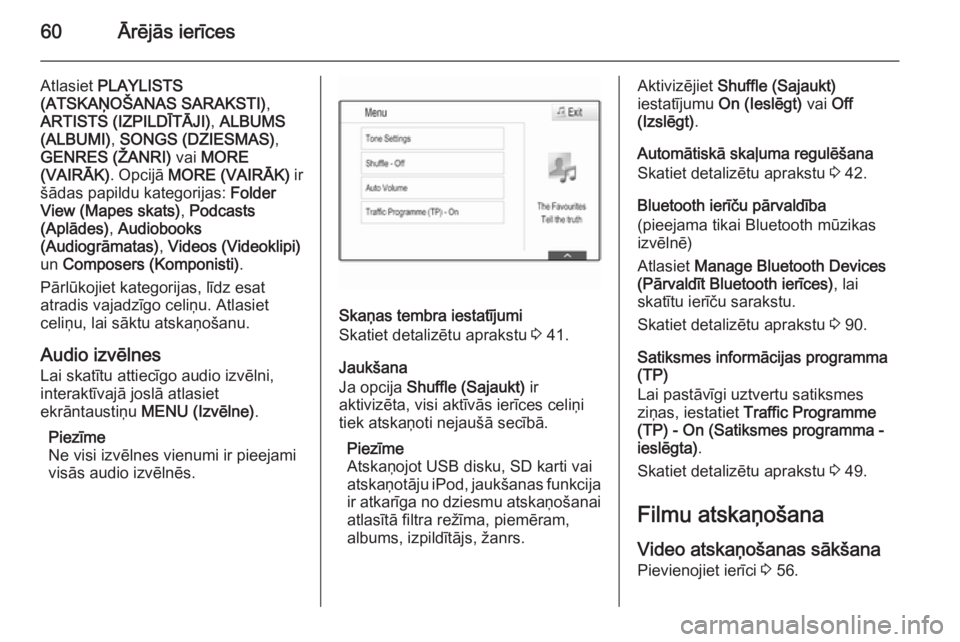
60Ārējās ierīces
Atlasiet PLAYLISTS
(ATSKAŅOŠANAS SARAKSTI) ,
ARTISTS (IZPILDĪTĀJI) , ALBUMS
(ALBUMI) , SONGS (DZIESMAS) ,
GENRES (ŽANRI) vai MORE
(VAIRĀK) . Opcijā MORE (VAIRĀK) ir
šādas papildu kategorijas: Folder
View (Mapes skats) , Podcasts
(Aplādes) , Audiobooks
(Audiogrāmatas) , Videos (Videoklipi)
un Composers (Komponisti) .
Pārlūkojiet kategorijas, līdz esat
atradis vajadzīgo celiņu. Atlasiet
celiņu, lai sāktu atskaņošanu.
Audio izvēlnes Lai skatītu attiecīgo audio izvēlni,
interaktīvajā joslā atlasiet
ekrāntaustiņu MENU (Izvēlne) .
Piezīme
Ne visi izvēlnes vienumi ir pieejami
visās audio izvēlnēs.
Skaņas tembra iestatījumi
Skatiet detalizētu aprakstu 3 41.
Jaukšana
Ja opcija Shuffle (Sajaukt) ir
aktivizēta, visi aktīvās ierīces celiņi tiek atskaņoti nejaušā secībā.
Piezīme
Atskaņojot USB disku, SD karti vai
atskaņotāju iPod, jaukšanas funkcija
ir atkarīga no dziesmu atskaņošanai
atlasītā filtra režīma, piemēram,
albums, izpildītājs, žanrs.
Aktivizējiet Shuffle (Sajaukt)
iestatījumu On (Ieslēgt) vai Off
(Izslēgt) .
Automātiskā skaļuma regulēšana Skatiet detalizētu aprakstu 3 42.
Bluetooth ierīču pārvaldība
(pieejama tikai Bluetooth mūzikas izvēlnē)
Atlasiet Manage Bluetooth Devices
(Pārvaldīt Bluetooth ierīces) , lai
skatītu ierīču sarakstu.
Skatiet detalizētu aprakstu 3 90.
Satiksmes informācijas programma
(TP)
Lai pastāvīgi uztvertu satiksmes
ziņas, iestatiet Traffic Programme
(TP) - On (Satiksmes programma -
ieslēgta) .
Skatiet detalizētu aprakstu 3 49.
Filmu atskaņošana Video atskaņošanas sākšana
Pievienojiet ierīci 3 56.
Page 61 of 151
Ārējās ierīces61
Vairākkārt nospiediet MEDIA, lai
aktivizētu vajadzīgo multivides avotu.
Atlasiet BROWSE (PĀRLŪKOT) un
tad MORE (VAIRĀK) . Atlasiet Videos
(Videoklipi) un pēc tam vajadzīgo
filmas failu. Tiek sākta videoklipa
atskaņošana.
Piezīme
Videoklipus var atskaņot tikai tad, ja
ir ieslēgta stāvbremze.
Funkciju taustiņi
Atskaņošanas pauzēšana
Atlasiet =, lai pauzētu atskaņošanu.
Atlasiet l, lai atsāktu atskaņošanu.
Pāriešana uz iepriekšējo vai nākamo
failu
Lai atskaņotu iepriekšējo vai nākamo filmas failu, atlasiet t vai v.
Varat arī pagriezt MENU, lai pārietu
uz iepriekšējo vai nākamo filmas failu.
Patīšana vai attīšana
Lai attītu atpakaļ vai patītu uz priekšu,
pieskarieties t vai v un turiet.
Videoklipu izvēlne
Lai skatītu videoklipu izvēlni,
interaktīvajā joslā atlasiet MENU
(Izvēlne) .
Skatiet detalizētu aprakstu par izvēlni
3 59.
Page 62 of 151
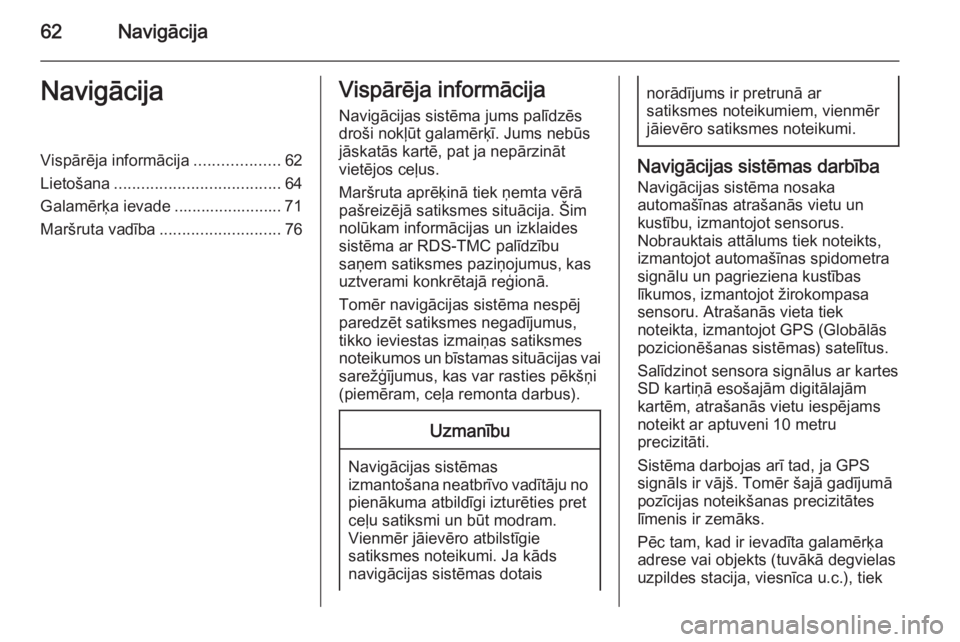
62NavigācijaNavigācijaVispārēja informācija...................62
Lietošana ..................................... 64
Galamērķa ievade ........................ 71
Maršruta vadība ........................... 76Vispārēja informācija
Navigācijas sistēma jums palīdzēs
droši nokļūt galamērķī. Jums nebūs
jāskatās kartē, pat ja nepārzināt
vietējos ceļus.
Maršruta aprēķinā tiek ņemta vērā pašreizējā satiksmes situācija. Šim
nolūkam informācijas un izklaides
sistēma ar RDS-TMC palīdzību
saņem satiksmes paziņojumus, kas
uztverami konkrētajā reģionā.
Tomēr navigācijas sistēma nespēj
paredzēt satiksmes negadījumus,
tikko ieviestas izmaiņas satiksmes
noteikumos un bīstamas situācijas vai
sarežģījumus, kas var rasties pēkšņi
(piemēram, ceļa remonta darbus).Uzmanību
Navigācijas sistēmas
izmantošana neatbrīvo vadītāju no pienākuma atbildīgi izturēties pret
ceļu satiksmi un būt modram.
Vienmēr jāievēro atbilstīgie
satiksmes noteikumi. Ja kāds
navigācijas sistēmas dotais
norādījums ir pretrunā ar
satiksmes noteikumiem, vienmēr
jāievēro satiksmes noteikumi.
Navigācijas sistēmas darbība
Navigācijas sistēma nosaka
automašīnas atrašanās vietu un
kustību, izmantojot sensorus.
Nobrauktais attālums tiek noteikts,
izmantojot automašīnas spidometra
signālu un pagrieziena kustības
līkumos, izmantojot žirokompasa
sensoru. Atrašanās vieta tiek
noteikta, izmantojot GPS (Globālās
pozicionēšanas sistēmas) satelītus.
Salīdzinot sensora signālus ar kartes
SD kartiņā esošajām digitālajām
kartēm, atrašanās vietu iespējams
noteikt ar aptuveni 10 metru
precizitāti.
Sistēma darbojas arī tad, ja GPS
signāls ir vājš. Tomēr šajā gadījumā
pozīcijas noteikšanas precizitātes
līmenis ir zemāks.
Pēc tam, kad ir ievadīta galamērķa
adrese vai objekts (tuvākā degvielas
uzpildes stacija, viesnīca u.c.), tiek
Page 63 of 151
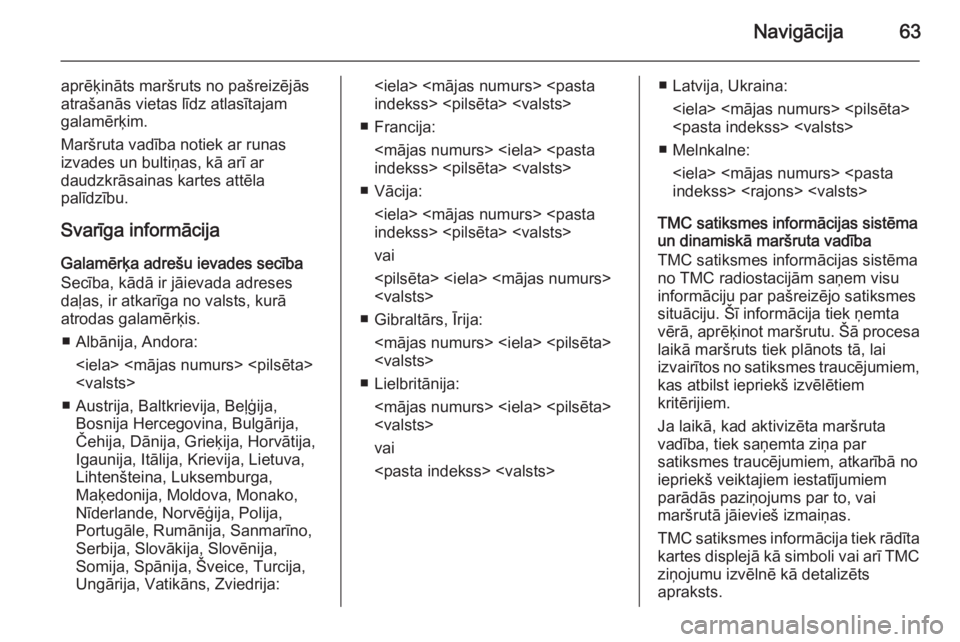
Navigācija63
aprēķināts maršruts no pašreizējās
atrašanās vietas līdz atlasītajam
galamērķim.
Maršruta vadība notiek ar runas izvades un bultiņas, kā arī ar
daudzkrāsainas kartes attēla
palīdzību.
Svarīga informācija
Galamērķa adrešu ievades secība
Secība, kādā ir jāievada adreses
daļas, ir atkarīga no valsts, kurā
atrodas galamērķis.
■ Albānija, Andora:
■ Austrija, Baltkrievija, Beļģija, Bosnija Hercegovina, Bulgārija,
Čehija, Dānija, Grieķija, Horvātija,
Igaunija, Itālija, Krievija, Lietuva,
Lihtenšteina, Luksemburga,
Maķedonija, Moldova, Monako,
Nīderlande, Norvēģija, Polija,
Portugāle, Rumānija, Sanmarīno,
Serbija, Slovākija, Slovēnija,
Somija, Spānija, Šveice, Turcija,
Ungārija, Vatikāns, Zviedrija:
indekss>
■ Francija:
indekss>
■ Vācija:
vai
■ Gibraltārs, Īrija:
■ Lielbritānija:
vai
■ Latvija, Ukraina:
■ Melnkalne:
indekss>
TMC satiksmes informācijas sistēma
un dinamiskā maršruta vadība
TMC satiksmes informācijas sistēma
no TMC radiostacijām saņem visu
informāciju par pašreizējo satiksmes
situāciju. Šī informācija tiek ņemta
vērā, aprēķinot maršrutu. Šā procesa laikā maršruts tiek plānots tā, lai
izvairītos no satiksmes traucējumiem,
kas atbilst iepriekš izvēlētiem
kritērijiem.
Ja laikā, kad aktivizēta maršruta
vadība, tiek saņemta ziņa par
satiksmes traucējumiem, atkarībā no
iepriekš veiktajiem iestatījumiem
parādās paziņojums par to, vai
maršrutā jāievieš izmaiņas.
TMC satiksmes informācija tiek rādīta kartes displejā kā simboli vai arī TMCziņojumu izvēlnē kā detalizēts
apraksts.
Page 64 of 151
64Navigācija
Lai sistēma varētu izmantot TMC
satiksmes informāciju, tai jāuztver
TMC radiostacijas, kas raida
attiecīgajā apvidū.
TMC satiksmes stacijas var atlasīt
navigācijas izvēlnē 3 64.
Karšu dati
Visi nepieciešamie kartes dati tiek
saglabāti informācijas un izklaides
sistēmā. Lai atjauninātu kartes
programmatūru, izmantojot SD karti,
sazinieties ar Opel servisa partneri.
Lietošana
Informācija, kas redzama kartes
ekrānā
Lai skatītu navigācijas karti,
nospiediet ; un pēc tam atlasiet
ikonu NAV (Navigācija) .Maršruta vadība nav aktivizēta
Pašreizējo atrašanās vietu norāda
automašīnas ikona.
Pēc aptuveni 15 sekunžu taimauta
lietojumprogrammu josla un
interaktīvā josla tiek paslēpta, lai
rādītu karti pilnekrāna režīmā.
Lai atkal skatītu lietojumprogrammu
joslu un interaktīvo joslu, pieskarieties jebkurā ekrāna vietā.
Maršruta vadība aktivizēta
Centrālais displejs:
 1
1 2
2 3
3 4
4 5
5 6
6 7
7 8
8 9
9 10
10 11
11 12
12 13
13 14
14 15
15 16
16 17
17 18
18 19
19 20
20 21
21 22
22 23
23 24
24 25
25 26
26 27
27 28
28 29
29 30
30 31
31 32
32 33
33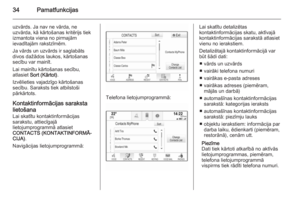 34
34 35
35 36
36 37
37 38
38 39
39 40
40 41
41 42
42 43
43 44
44 45
45 46
46 47
47 48
48 49
49 50
50 51
51 52
52 53
53 54
54 55
55 56
56 57
57 58
58 59
59 60
60 61
61 62
62 63
63 64
64 65
65 66
66 67
67 68
68 69
69 70
70 71
71 72
72 73
73 74
74 75
75 76
76 77
77 78
78 79
79 80
80 81
81 82
82 83
83 84
84 85
85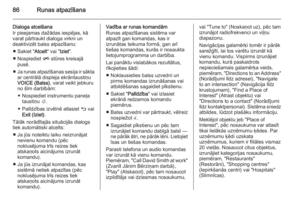 86
86 87
87 88
88 89
89 90
90 91
91 92
92 93
93 94
94 95
95 96
96 97
97 98
98 99
99 100
100 101
101 102
102 103
103 104
104 105
105 106
106 107
107 108
108 109
109 110
110 111
111 112
112 113
113 114
114 115
115 116
116 117
117 118
118 119
119 120
120 121
121 122
122 123
123 124
124 125
125 126
126 127
127 128
128 129
129 130
130 131
131 132
132 133
133 134
134 135
135 136
136 137
137 138
138 139
139 140
140 141
141 142
142 143
143 144
144 145
145 146
146 147
147 148
148 149
149 150
150